Содержание
Ошибка: 633В«Модем используется или не настроенВ»Решение:1. Перезагрузить компьютер. Повторить попытку подключения.2. Пересоздать подключение.Ошибка: 676В В«Линия занятаВ»Решение:1. Выключите и заново включите подключение по локальной сети. Повторите попытку подключения.2. Перезагрузите компьютер и повторите попытку подключения.3. Ошибка возникает если материнская платаВ nVidiaВ (адаптер) – удалить и заново установить сетевой драйвер.4. Если не помогло, то обратитесь в техническую поддержку по номеру 062.Ошибка: 678В В«Удаленный компьютер не отвечаетВ»Решение:1. Проверьте настройки антивирусной программы и сетевого экрана/firewall (при наличии).2. В диспетчере устройств включите сетевой адаптер.3. Проверьте подключение кабеля локальной сети и контакт в разъемах.4. При неправильной работе сетевой карты может потребоваться переустановка драйвера или замена устройства.5.В ВозможноВ произошел обрыв кабеля на линии или сервер доступа отключен. Обратитесь в техническую поддержку по номеру 062.Ошибка: 691В В«Доступ запрещен, посколькуВ такиеВ имя пользователя или пароль недопустимы в этом доменеВ»Решение:1. Убедитесь в том, что включена английская раскладка клавиатуры и на клавиатуре отключен В«Caps LockВ». Внимательно наберите Имя пользователя и Пароль.2. Позвонить в техническую поддержку по номеру 062В Ошибка: 711В В«Не удалось запустить службу диспетчера удаленного доступаВ»Решение:1. Жмем правой клавишей мыши по значку мой компьютер, там выбираем Управление, В открывшемся окне выбираем службы и приложения => службы и активируем службы Телефония и Диспетчер подключения удаленного доступа.Ошибка: 720В«Попытка подключения неВ удаласьВ поскольку удаленному и локальному компьютерам не удалось согласовать управляющие протоколы РРРВ»Решение:1. Поставить галочку в строчке В«Протокол Интернета TCP/IPВ» в свойствах В«Подключения по локальной сетиВ»;2. Запустить проверку целостности и восстановление системных файлов. Для этого в меню Пуск нажать «Выполнить..»В и там набрать sfc /scannow3. Требуется переустановка драйвера на сетевую карту, если не поможет, то переустановить операционную систему на Вашем компьютере.4. Если не помогла переустановка операционной системы, воспользоваться инструкцией для опытных пользователей ПКВ здесь>>Ошибка: 734В В«Протокол управления PPP-связью был прерванВ»Решение:1. В папке Сетевые подключения щелкнитеВ используемоеВ подключении правой кнопкой мыши. Выберите команду Свойства и откройте вкладку Безопасность. В спискеВ При проверке используется выберите Небезопасный пароль.Ошибка: 769В В«Указанное назначение недостижимоВ»Решение:1. В диспетчере устройств включите сетевой адаптер.2. В сетевых подключениях включите подключение по локальной сети.Ошибка: 800Решение:1. У Вас создано подключение vpn. Необходимо создать PPPoE.Ошибка: 815В (windows vista)/651 (windows 7) В«Невозможно установить высокоскоростное соединение, так как удаленный сервер не отвечаетВ»Решение:В см. Ошибки 678 и 769.
В
Другие ошибки:
Код ошибки 52:В Не удалось подключиться к сети из-за существования совпадающих имен.Метод устранения:В Эта ошибка обычно возникает при регистрации компьютера в сети. Причина — совпадение IP-адреса VPN-соединения (этот адрес назначается автоматически) с IP-адресом, который уже есть в системе. Проверьте, какой адрес назначен DVB-плате, Адаптеру 1394, Адаптеру Microsoft замыкание на себя, или иному подключению, если таковое имеется, в общем случае он должен быть 192.168.138.138 (маска 255.255.255.0).
В
Код ошибки 600, 601, 603, 606, 607, 610, 613, 614, 616, 618, 632, 635, 637, 638, 645:В Произошла внутренняя ошибка Windows.Метод устранения:В Перезагрузите компьютер. Если ошибка не исчезает, то проверьте Ваш компьютер на предмет наличия вирусов. Удалите недавно установленные программы, либо отмените недавние изменения в настройках Windows, если такие были.
В
Код ошибки 604, 605, 608, 609, 615, 620:В Файл телефонной книги подсистемы удаленного доступа Windows и текущая конфигурация Удаленного Доступа к Сети несовместимы друг с другом.Метод устранения:В Перезагрузите компьютер. Если ошибка не исчезает, то удалите и заново создайте VPN соединение.
В
Код ошибки 611:В Внутренняя конфигурация сети Windows некорректно настроена.Метод устранения:В Перезагрузите компьютер и убедитесь, что локальная сеть нормально функционирует на Вашем компьютере. Если ошибка не исчезает, то обращайтесь в службу технической поддержки.
В
Код ошибки 612:В Внутренняя конфигурация сети Windows некорректно настроена.Метод устранения:В Аналогично ошибке 611. Кроме того, ошибка может быть вызвана нехваткой ресурсов (памяти) на Вашем компьютере. Попробуйте закрыть запущенные программы.
В
Код ошибки 617:В Windows находится в процессе подключения к Интернету, либо произошла внутренняя ошибка Windows.Метод устранения:В Подождите несколько минут. Если подключение не установилось, и при повторном подключении ошибка повторяется, то перезагрузите компьютер.
В
Код ошибки 619:В Неправильно настроены параметры безопасности VPN соединения, VPN-трафик блокируется на пути к шлюзу, либо настройки VPN не вступили в действие.Метод устранения:В В свойствах VPN соединения откройте вкладку «Безопасность» — должно быть выбрано «Обычные (рекомендуемые параметры)» и должна бытьВ галочка «Требуется шифрование данных (иначе отключаться)». Перезагрузите компьютер и попробуйте подключиться еще раз. Проверьте настройки Вашего брандмауэра, и, если не уверены в их правильности, отключите его.
В
Код ошибки 629:В VPN соединение было разорвано по причине плохого качества связи либо после неудачного согласования.Метод устранения:В Обращайтесь в службу технической поддержки.
В
Код ошибки 633:В Модем уже используется или не сконфигурирован для исходящих звонков.Метод устранения:В Устройство VPN, которое должно быть использовано сетью, не может быть открыто. Обращайтесь в службу технической поддержки.
В
Код ошибки 635:В Произошла ошибка в Windows.Метод устранения:В Попробуйте переустановить VPN соединение, либо Windows целиком. Если ничего не помогает — обращайтесь в службу технической поддержки.
В
Код ошибки 642:В Вашему компьютеру присвоено имя NetBIOS, уже используемое в сети.Метод устранения:В Поменяйте имя компьютера, Мой компьютер — Свойства — закладка «Имя компьютера» — в разделе «Идентификация».
В
Код ошибки 650, 721:В Сервер VPN не отвечает на запросы.Метод устранения:В Проверьте настройки сетевого адаптера и убедитесь, что локальная сеть у Вас работает. Если Вы все проверили, но ошибок не обнаружили — звоните в техническую поддержку.
В
Код ошибки 678,651(Vista?В W7)В Нет линка
В
Код ошибки, 769:В Отсутствует отклик от VPN (PPPoE) сервера.Метод устранения:В Ошибка возникает из-за отключенного подключения по локальной сети или отсутствия физического линка.
Проверьте, включена ли у Вас сетевая карта (локальная сеть). Проверьте настройки VPN (PPPoE) соединения и настройки Вашего фаерволла (если он установлен на Вашем компьютере). Если ничего не помогло, то обращайтесь в службу технической поддержки.
В
Код ошибки 691:В Неправильно введен логин или пароль, либо закончились средства на счету.Метод устранения:В Убедитесь, что при вводе логина и пароля клавиша «Caps Lock» на клавиатуре выключена, и установлена английская раскладка. Если Вы уверены, что правильно вводите логин и пароль, и у Вас имеются средства на счету (это Вы можете проверить в личном кабинете), то обратитесь в службу технической поддержки нашей сети.
В
Код ошибки 734:В Протокол управления PPP-связью был прерван.Метод устранения:В Проверьте настройки безопасности vpn-соединения: откройте вкладку «Безопасность» — должно быть выбрано «Обычные (рекомендуемые параметры)» и должна СТОЯТЬ галочка «Требуется шифрование данных (иначе отключаться)»
В
Код ошибки 735:В Неправильно настроено VPN соединение.Метод устранения:В Убедитесь, что в настройках сети (а точнее в настройках протокола TCP/IP) VPN соединения не указан конкретный IP-адрес, и все параметры получаются автоматически.
В
Код ошибки 741, 742, 743, 789:В Неверно настроены параметры шифрования. Выбран неверный тип VPN соединения.Метод устранения:В Зайдите в настройки VPN соединения, и отключите пункт «шифрование данных». Зайдите в настройки VPN соединения и на вкладке «Сеть» из списка «Тип VPN» выберите «PPTP VPN». Попробуйте повторно подключиться.
В
Код ошибки 797:В В настройках компьютера указано уже использующееся имя.Метод устранения:В В настройках сетевой идентификации в поле «имя компьютера» введите Ваш логин, а в поле «рабочая группа» введите «crystalnet» (без кавычек).
Код ошибки 800:В Отсутствует доступ к VPN серверу.Метод устранения:В Убедитесь, что у Вас включена локальнаяВ сетьВ и она работает, и что в настройках VPN сервера в поле «Имя компьютера» указан адрес «192.168.1.1» (без кавычек). Попробуйте пересоздать подключение, в случае неудачи обратитесь в службу техподдержки.
В
629 — Подключение прервано удаленным компьютером.
Причина: Такая ошибка возникает, если уже создана сессия РРРоЕ и Вы пытаетесь поднять еще одну сессию. Такое случается при неправильном завершении предыдущей сессии, когда на сервере осталось незакрытое подключение либо кто-то под Вашим логином уже вошел в Интернет.Решение: Подождите не менее двух минут и попробуйте повторно подключиться. Если не удалось — обращайтесь в техподдержку. И не забывайте хранить в секрете свои данные для входа в Интернет.В
В
651 — Ваш модем (либо другое устройство) сообщило об ошибке.Действия: проверить включено ли подключение по локальной, включен ли шнур, попробовать еще раз …
В
676 или 680 – Линия занята.Причина:Такая ошибка возникает, если не правильно работает сетевая карта на вашем компьютере, или имеются неисправности на нашем активном оборудовании.Решение: Необходимо выключить и заново включить сетевой адаптер :Правой клавишей мышки нажимаете на «Мой компьютер» или открываете «Панель управления» и открываете ярлык «Система».Появиться окно «Свойства системы» далее выбираете вкладку «Оборудование» и нажимаете на «Диспечер устройств».В появившемся списке ищите «Сетевые карты»(Сетевой адаптер, Сетевые платы), нажимаете слева на значок «+», открывается список установленных на ваш компьютер сетевых карт, выбираете свою сетевую карту.
В
Нажав правой кнопкой мыши, выбираете «Отключить», а затем «Задействовать» и повторяете попытку подключения.Если сетевая плата отсутствует в диспетчере устройств, то она либо отключена в BIOS, либо не установлен драйвер на сетевую плату. Рекомендуется: включить сетевую плату в BIOS или обновить драйвер.Если перед пиктограммой отображен один из знаков: знак вопроса, восклицательный знак, то на сетевую плату некорректно установлен драйвер. Необходимо переустановить драйвер (В«Обновить драйвер…»).Если проблема сохраняется — Перегрузите компьютер и повторите попытку подключения. Если проблема сохраняется — звоните в техническую поддержку.В
В
691 – Неверное имя пользователя или пароль.Причина: Ошибка аутентификации при успешной авторизации ( процесс успешно закончился отрицательным результатом )Действия: Поправить Логин/Пароль!734 – Протокол управления PPРoE был завершен.Причина: Клиент пытается согласовать что то непонятное серверу на уровне PPP.Действия: Пересоздать подключение!735 – Запрошенный Iр адрес был отвергнут сервером.Действия:1. Заходим в свойства высокоскоростного подключения2. Входим в закладку Свойства -> протокол TcpIp3. Необходимо установить галочку на: «получать IP автоматически”
797 – Модем не найден или занят.Причина: Проблема только с WAN драйверамиДействия: Решается только перезагрузкой компьютера или переустановкой драйверов.633 – Модем уже используется для исходящих подключений удалённого доступа.Причина: Уже используется виртуальный порт PPPoEДействия: Перезагрузка компьютера678/815( Win Vista ) — Ответ не получен.Причина: Не дошёл PPPoE запрос – вариантов множество: нет физического соединения с портом провайдера, некорректны настройки PVC модема, не подключён сетевой кабель, некорректно работает Firewall.Действия:Физика: Проверка схемы подключения.Модем: Проверка индикации и настроек.Компьютер: Отключение Firewall и антивирусных программ.769/814(Vista) – Указанное значение недостижимоПричина: Некуда направлять PPPoE запрос.Действия: Проверить наличие TCP/Ip интерфейсов на компьютере, установлены ли драйвера модема/сетевой карты. Проверить наличие сетевой карты.692 – Произошла аппаратная ошибка модема.Действия: Необходимо перезагрузить модем. Если не помогает, то переустановка драйверов.619 – Указанный порт не подключен.Действия: Переустановка драйверов.769 – Указанное значение недостижимо.Действия: Обычно нужно поправить VPI и VCI модема, НО если настройки верные, перезагрузка модема, переустановка драйверов.
скачать шаблоны для dle бесплатно скачать фильмы у нас на сайте есть программы бесплатно скачать
Способ 1: Удаление подключения
- Вызовите средство «Выполнить» сочетанием клавиш Win+R, затем введите в поле запрос
ncpa.cplи кликните «ОК».
После появления окна подключений выделите проблемное, нажмите правую кнопку мыши и выберите пункт «Удалить».</li>
Завершив удаление соединения, проведите процедуру добавления нового с требуемыми провайдером параметрами, следуя инструкциям из статей далее. Подробнее: Создание нового подключения к интернету в Windows 7 и Windows 10</li>Теперь соединение должно работать стабильнее и не вызывать никаких проблем.</ol>
Способ 2: Изменение параметров IPv4
Если первый метод для вас по каким-то причинам неприемлем, стоит проверить настройки протокола IPv4 и изменить, если они неправильные.
- Повторите шаги 1-2 предыдущего способа, только на этот раз в контекстном меню выберите пункт «Свойства».
В открывшемся окне найдите позицию «IP версии 4 (TCP/IPv4)», выделите её и вызовите «Свойства».</li>
Убедитесь, что параметры получения всех адресов установлены в положение «Автоматически», а если это не так, переключите их вручную, после чего нажмите «ОК» и перезагрузите компьютер.</li>
Если проблема была в неправильных настройках протокола, ошибка больше не должна возникать.</ol>
Способ 3: Отключение антивируса
В некоторых ситуациях нормальной работе подключения может мешать активная антивирусная защита. Дело в том, что нередко такое программное обеспечение обладает и межсетевыми экранами, которые порой ведут себя излишне агрессивно – в результате их работы соединение либо полностью блокируется, либо постоянно обрывается, из-за чего и появляется ошибка с кодом 797. В диагностических целях защитное ПО можно временно отключить и проверить наличие проблемы – если она исчезла, дело точно в антивирусе.
Подробнее: Как отключить антивирус
К сожалению, в большинстве подобных продуктов отсутствует возможность тонкой настройки брандмауэра, поэтому единственным решением будет удаление текущего и подбор другого, с менее активными алгоритмами.
Подробнее: Подборка популярных антивирусов
Способ 4: Устранение сбоев в работе USB-модема
Отдельно следует упомянуть случаи, когда подключение к интернету совершается с помощью USB-модема сотового оператора. Рассматриваемая ошибка при таком типе соединения возникает по несколько другим причинам.
- Первое, что нужно сделать – вызвать свойства в окне подключения.
Здесь следует открыть вкладку «Общие». На ней в списке «Подключаться через» должен быть отмечен ваш USB-модем. Если это не так, измените параметр на требуемый.
Если предыдущий шаг не помог, возможно, проблема в программном обеспечении самого модема и его следует переустановить.
Важно! Дальнейшие действия нужно делать при отключённом от компьютера модеме!
Для удаления текущей версии рекомендуется использоваться сторонние деинсталляторы, поскольку важно, чтобы в системе не оставалось «хвостов».
Подробнее: Как удалять программы в Windows 7 и Windows 10</li>Теперь необходимо проверить эффективность деинсталляции. Откройте «Панель управления»: вызовите «Поиск» (Виндовс 10) или меню «Пуск» (Виндовс 7), затем воспользуйтесь пунктом «Телефон и модем».
Это окно должно выглядеть так, как на скриншоте ниже.</li>
Перезагрузите компьютер, затем подключите к нему модем (желательно в другой разъём) и установите все необходимые драйвера и ПО. Также при необходимости внесите требуемые оператором изменения в настройки устройства. Подробнее:Установка драйверов на USB-модемПример настройки USB-модема</li></ol>
Способ 5: Устранение вирусного заражения
Изредка причиной появления ошибки 797 могут быть действия вредоносного ПО: например, в систему попал клиент ботнета или троян, который постоянно использует интернет, а соединение обрывается из-за подозрительной активности. Устранение заражения может показаться непосильной задачей, однако на самом деле всё не так сложно и страшно – статья далее поможет вам решить эту проблему.
Подробнее: Борьба с вирусными угрозами
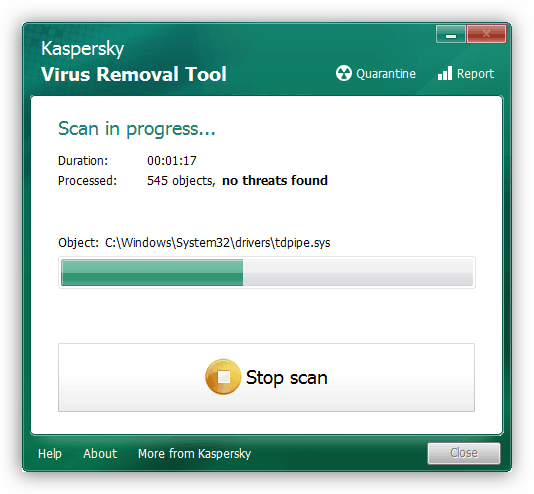
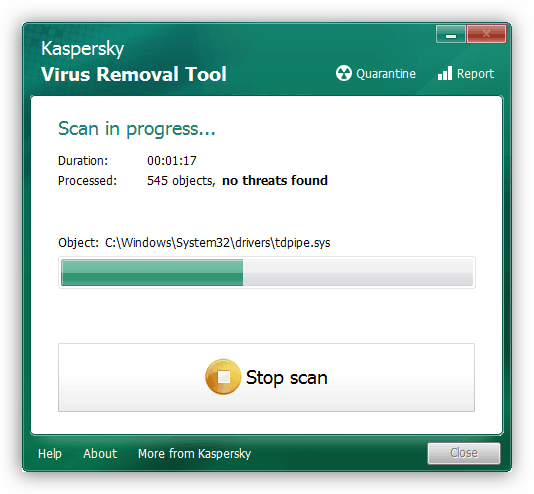
Помогла ли вам эта статья?
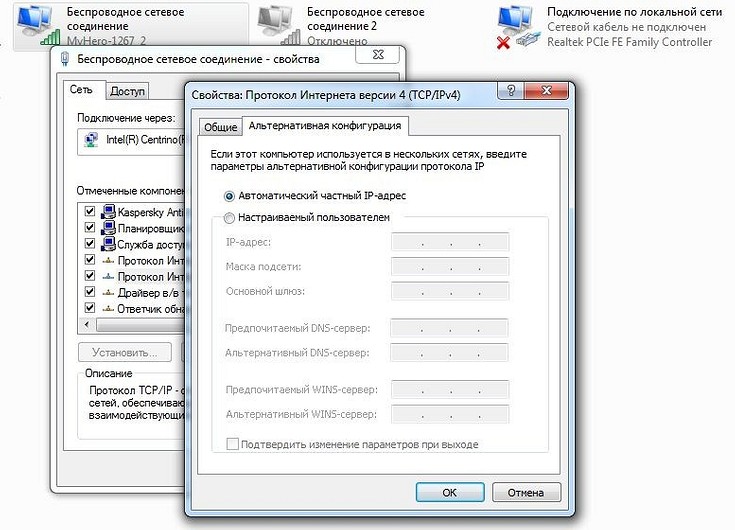
Порой, ошибки сетевого соединения вызывают растерянность и серьезно мешают выполнению запланированных задач. CHIP расскажет, как справится с проблемой при ошибке 797.
При неправильной конфигурации сети Windows сообщает об ошибке 797. Это означает, что ваш компьютер попытался установить модемное соединение с Интернетом, но это ему не удалось.
Чтобы устранить проблему, нужно изменить сетевые настройки вашего компьютера. Для этого откройте «Панель управления», перейдите в раздел «Сеть и Интернет», а в нем кликните по строке «Центр управления сетями и общим доступом».
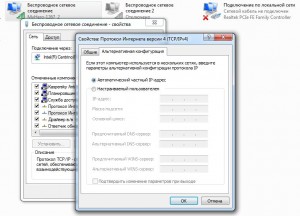
На левой стороне выберите опцию «Изменение параметров адаптера». Windows откроет окно, где будут отображены все активные сетевые соединения. Нажмите правой кнопкой мыши на сети, которая не позволяет подключиться к Интернету.
В контекстном меню выберите пункт «Свойства» и в открывшемся окне настроек перейдите к пункту «Протокол Интернета версии 4 (TCP / IPv4)». Здесь также нажмите правую кнопку мыши и выберите «Свойства».
Перед вами откроется окно параметров соединения. На вкладке «Общие» отметьте чекпойнт «IP-адрес автоматически». Затем перейдите на вкладку «Альтернативная конфигурация» и установить в ней «Автоматический частный адрес». Подтвердите новые настройки, нажав «ОК», перезагрузите компьютер.
Фото: компания-производитель
Поделиться ссылкойИспользуемые источники:
- http://www.comsat.net.ua/standartnye-oshibki-pppoe.html
- https://lumpics.ru/error-797-during-connecting-to-internet/
- https://ichip.ru/sovety/kod-oshibki-797-chto-delat-esli-ne-udaetsya-podklyuchitsya-k-seti-61888

 Как отключить vpn в windows 10
Как отключить vpn в windows 10 Как установить VPN и обходить блокировки. Пять надежных сервисов
Как установить VPN и обходить блокировки. Пять надежных сервисов И снова говорим про VPN программы для смены IP-адреса. Не все так гладко, как хочется
И снова говорим про VPN программы для смены IP-адреса. Не все так гладко, как хочется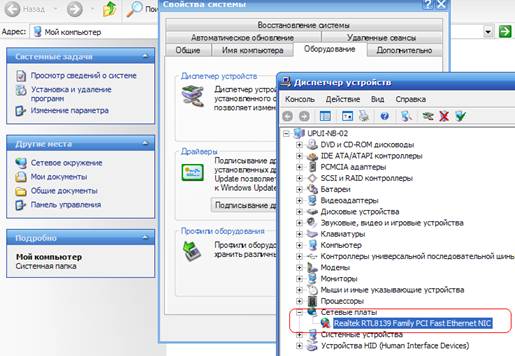
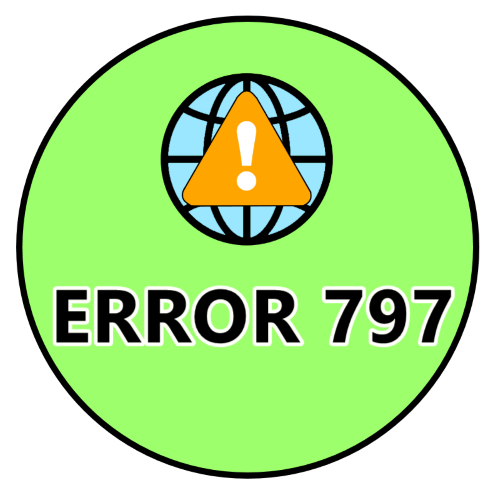
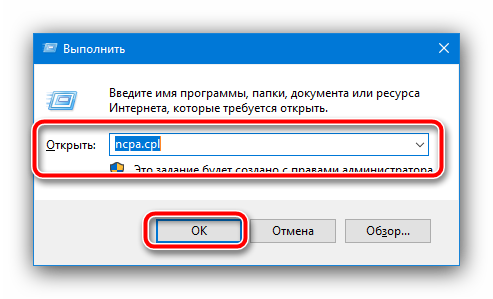
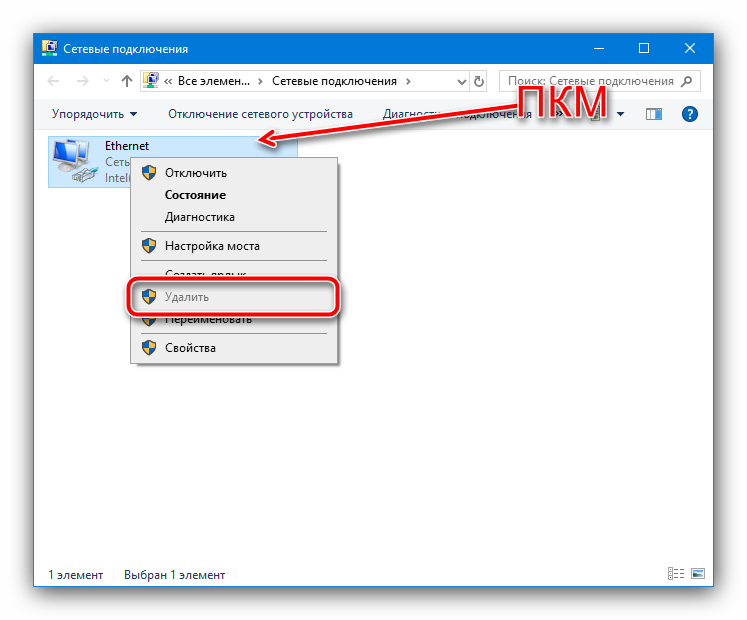
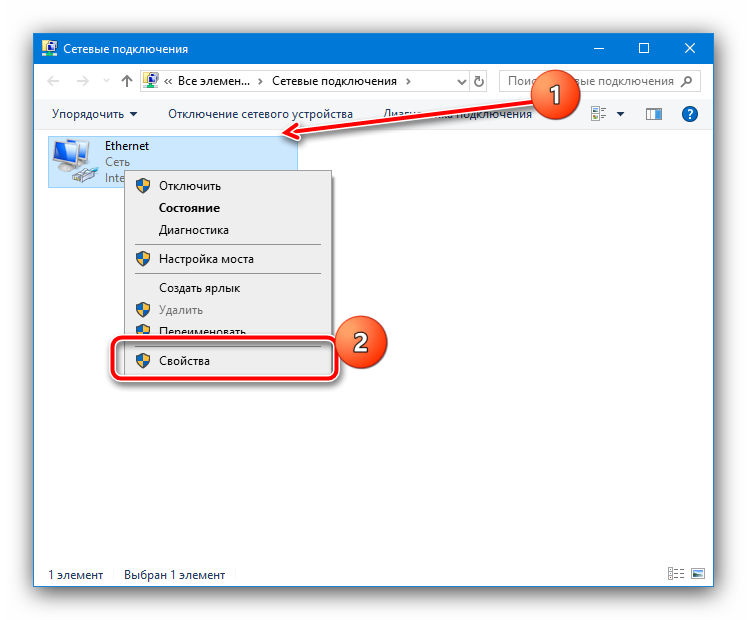
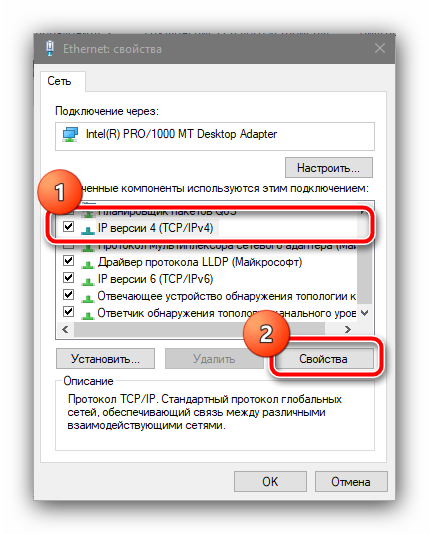
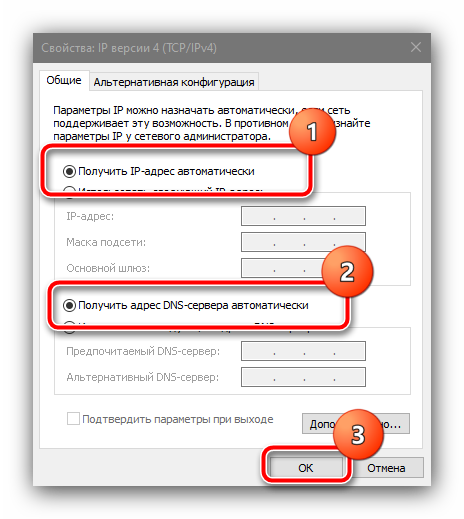

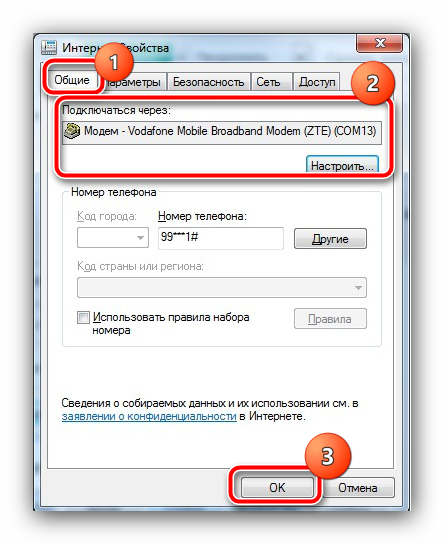
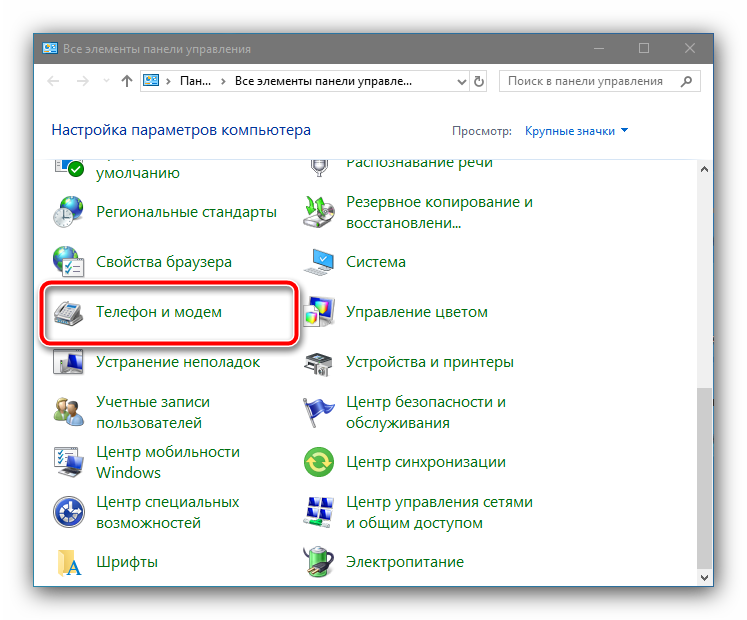
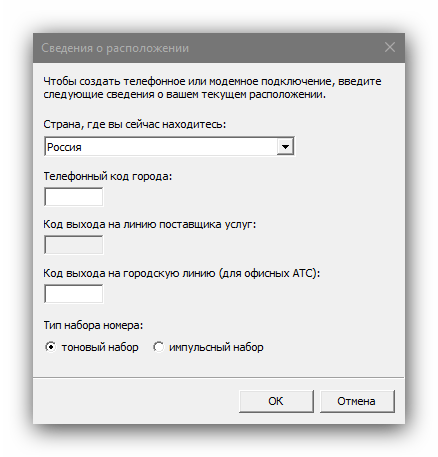


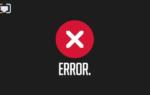 Подключение было закрыто удаленным компьютером ошибка 629
Подключение было закрыто удаленным компьютером ошибка 629 Ошибка 628 подключение прервано удаленным компьютером
Ошибка 628 подключение прервано удаленным компьютером Узнаем как отключить VPN в Windows, в браузерах и на мобильных устройствах
Узнаем как отключить VPN в Windows, в браузерах и на мобильных устройствах ТОП-8 лучших VPN сервисов для ПК и браузера – Рейтинг VPN для Android 2021
ТОП-8 лучших VPN сервисов для ПК и браузера – Рейтинг VPN для Android 2021